円弧を描く
円弧ツールを使用して、さまざまな角度の円弧を描くことができます。このツールには7つの円弧作成モードがあります。3D表示ではプッシュ/プルモードを使用できます。このモードを使用すると、円弧を作成直後に続けて柱状体にすることができます。
円弧ツールと四分円ツールは、基本パレットの同じ位置にあります。表示されているツールの上でマウスをクリックしたままにすると、ポップアップツールリストが開いて目的のツールを選択できます。

|
モード |
説明 |
|
半径
|
中心で円弧を定義します。 |
|
3点
|
3点をクリックして円弧を定義します。 |
|
直接正接
|
直線の接線を指定して円弧を定義します。 |
|
中心
|
2点と中心をクリックして円弧を定義します。 |
|
半径指定
|
2点および半径を指定して円弧を定義します。 |
|
3点を通る円弧
|
2つの端点および円弧上の別の点で円弧を定義します。 |
|
円弧の長さ
|
円弧の長さおよび指定した弦の長さで円弧を定義します。 |
|
プッシュ/プル (3D表示のみ)
|
円弧を作成直後に続けて柱状体にできます。次を参照してください: プレイナーツールのプッシュ/プルモード |
|
プッシュ/プル合成 (プッシュ/プルモードで使用可能)
|
ソリッド図形の面上に形状を描画して押し出すと、2つの図形が1つのソリッドの合成または切り欠きになります。このサブモードが無効になっている場合は、押し出した新しい図形は独立した図形のままとなり、元のソリッド図形も変化しません。 |
マウスを動かして円弧を描く方法と、データバーを使用して角度を入力する方法があります。円弧の度は正のX軸(「東」方向)から始まり、反時計方向に増えていきます(「東」は0°、「北」は90°、「西」は180°)。0°から開始して6時の位置で終了する4分の1円の円弧を描画するには、-90(マイナス90)°と入力します。4分の3円を描画するには、270と入力します。
NURBS曲線を作成するには、円弧を描画してから加工>変換>NURBSに変換を選択します。
円弧を編集するには、セレクションツールでハンドルの中央をクリックしてドラッグし、円弧の半径を変更します。Optionキー(Mac)またはAltキー(Windows)を押すと、円弧のサイズを変更できます。
半径による円弧
|
モード |
ツール |
ツールセット |
ショートカット |
|
半径
|
円弧
|
基本 |
3 |
半径による円弧を作成するには:
ツールとモードをクリックします。
円弧の中心点をクリックして指定します。
円弧の始点をクリックします。円弧の向きとサイズが希望どおりにプレビューされるまでカーソルを動かします。
円弧の終端をクリックして指定します。
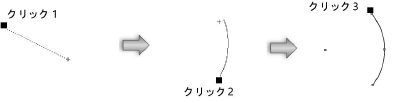
3点による円弧
|
モード |
ツール |
ツールセット |
ショートカット |
|
3点
|
円弧
|
基本 |
3 |
3点による円弧を作成するには:
ツールとモードをクリックします。
円弧の開始点をクリックして指定します。
円弧が通る点をクリックして指定します。円弧の向きとサイズが希望どおりにプレビューされるまでカーソルを動かします。
円弧の終端をクリックして指定します。
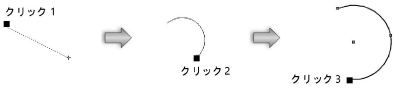
接線による円弧
|
モード |
ツール |
ツールセット |
ショートカット |
|
直接正接
|
円弧
|
基本 |
3 |
接線による円弧を作成するには:
ツールとモードをクリックします。
円弧の開始点をクリックして指定します。
円弧が接する直線をクリックして指定します。円弧の向きとサイズが希望どおりにプレビューされるまでカーソルを動かします。
円弧の終端をクリックして指定します。

接線スナップを使用すると、図形に接する円弧を描画するのに役立ちます。接線へのスナップ(2Dのみ)を参照してください。
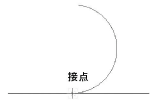
中心による円弧
|
モード |
ツール |
ツールセット |
ショートカット |
|
中心
|
円弧
|
基本 |
3 |
2点と中心による円弧を作成するには:
ツールとモードをクリックします。
円弧の開始点をクリックして指定します。
円弧の終端をクリックして指定します。
カーソルの移動に合わせて円弧の中心が動きます。
円弧の外側でクリックして中心を指定します。
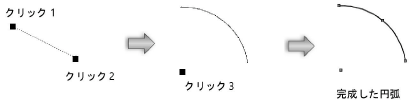
半径指定による円弧
|
モード |
ツール |
ツールセット |
ショートカット |
|
半径指定
|
円弧
|
基本 |
3 |
2点および指定した半径による円弧を作成するには:
ツールとモードをクリックします。
円弧の開始点をクリックして指定します。
円弧の終端をクリックして指定します。
円弧の半径ダイアログボックスが開きます。半径の長さを入力します。
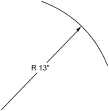
3点を通る円弧による円弧
|
モード |
ツール |
ツールセット |
ショートカット |
|
3点を通る円弧
|
円弧
|
基本 |
3 |
2つの端点および円弧上の点による円弧を作成するには:
ツールとモードをクリックします。
円弧の開始点をクリックして指定します。
円弧の終端をクリックして指定します。
円弧の形状とサイズが希望どおりにプレビューされるまでカーソルを動かし、クリックして円弧を設定します。円弧の端点間の直線の角度を拘束するには、Shiftキーを押しながら円弧を描画します。
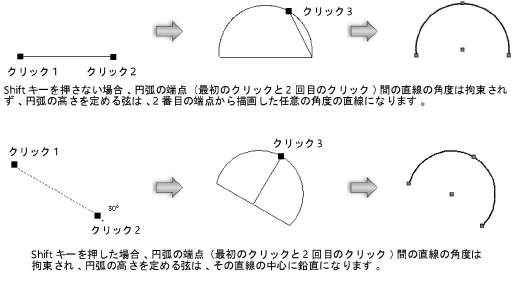
円弧の長さによる円弧
|
モード |
ツール |
ツールセット |
ショートカット |
|
円弧の長さ
|
円弧
|
基本 |
3 |
円弧の長さおよび弦の長さによる円弧を作成するには:
ツールとモードをクリックします。
円弧の開始点をクリックして指定します。
円弧の終端をクリックして指定します。
円弧の長さダイアログボックスが開いたら、パラメータを設定します。
クリックすると、パラメータの表示/非表示を切り替えられます。クリックすると、パラメータの表示/非表示を切り替えられます。
|
パラメータ |
説明 |
|
円弧の長さ |
描画した円弧の長さが表示され、長さを変更できます。これにより、弦の長さが同じで円弧の長さが異なる複数の円弧を作成できます。 |
|
弦の長さを指定 |
弦の長さを手動で指定します。円弧の端点が変化します。 |
|
弦の長さ |
弦の長さは円弧の2つの端点間の距離です。円弧の長さは弦の長さより大きくする必要があります。 |











